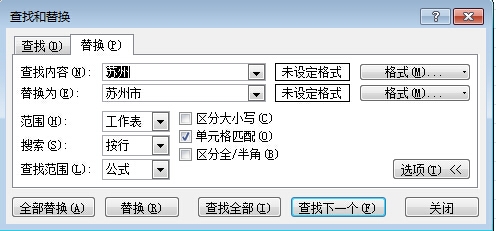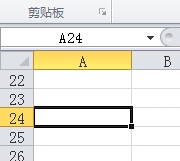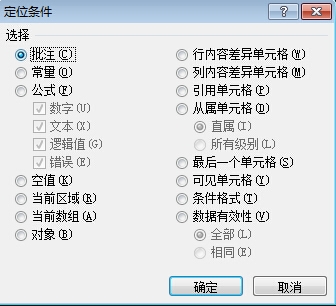一、查找與替換
1、打開查找與替換
開始——查找和選擇(快捷鍵 [ctrl] + F)
([ctrl] + z 撤銷)
2、是否開啓單元格匹配
替換——選項——單元格匹配(在格式中可以選擇更多的條件進行替換)
3、模糊查找,認識通配符 ? * ~
* : 代表任意長度的任意字符
? : 代表一個任意字符
~ : 使後邊字符不生效,使其只代表字符本身
二、定位工具
1、通過[名稱框]定位單元格及區域位置
可以通過在[名稱框]中輸入[A24:B26]類似方法定位區域位置
2、給單元格及區域位置起名來進行定位
取完名後,可以使用名字在[名稱框]進行定位
刪除名稱可以在 公式——名稱管理器 當中
3、批註
選定單元格——右鍵——插入批註/刪除批註/編輯批註/顯示或隱藏批註
審閱——顯示或隱藏所有批註
在Excel2010 中改變批註的形狀:插入形狀——編輯形狀——更改形狀——右鍵——自定義快速訪問工具欄,然後使用快速訪問工具欄對批註進行形狀的更改
設置批註格式:選定批註——右鍵——設置批註格式
4、使用[定位條件]
開始——查找和選擇——定位條件或開始——查找和選擇——轉到——定位條件
可以使用批註/公式/空值/對象等進行定位,其中對象定位可以定位圖片,
[= ↑]這個公式表示當前單元格跟它上面單元格一樣 ,[ctrl] + [enter] 表示在選定區域內執行跟其中某個單元格相同的公式或者內容。